版本控管(Version Control)在軟體開發的過程中是一個很重要的一個機制,為什麼版本控管會那麼重要呢?因為在階段性釋出程式給客戶確認後,會有改變需求的情況,或者是程式開發到一個階段時發現某個功能要轉換做法時就需要將程式碼回復到某個時間點,這時如果有版本控管就能追蹤之前的程式碼,並回復到特定狀態。
目前有許多軟體提供版本控管的機制,要建立版本控管就需要一台版控的Server,開發者們只需安裝Client端的版控軟體就能夠存取版控的Server。目前版控軟體有蠻多的,例如:Apache的Subversion(SVN), Concurrent Version System(CVS), Microsoft的Team Foundation Server(TFS) / Visual Source Save, Git...等,限量今天要來介紹的是一款很好用的VisualSVN。
VisualSVN的核心主要是Apache的SVN,因為Apache SVN一開始主要是針對Linux系統,對於Windows系統的支援會比較陽春設定也比較難理解,對於習慣一直按下一步安裝的使用者來說是很頭痛的。VisualSVN就特地對Windows系統把SVN包裝起來,讓安裝與設定步驟變得更簡單,接下來就來詳細的說明如何安裝VisualSVN Server並建立一個版控機制:
在安裝之前要先來確定一下系統需求。
1. 到 VisualSVN官網 下載VisualSVN Server。
4. 因為我們要安裝VisualSVN Server所以我們選擇第一個選項。(記得要把Checkbox打勾,不然打指令時會找不到SVN的指令)
參考來源:
VISUALSVN SERVER - Subversion Server for Windows
目前有許多軟體提供版本控管的機制,要建立版本控管就需要一台版控的Server,開發者們只需安裝Client端的版控軟體就能夠存取版控的Server。目前版控軟體有蠻多的,例如:Apache的Subversion(SVN), Concurrent Version System(CVS), Microsoft的Team Foundation Server(TFS) / Visual Source Save, Git...等,限量今天要來介紹的是一款很好用的VisualSVN。
VisualSVN的核心主要是Apache的SVN,因為Apache SVN一開始主要是針對Linux系統,對於Windows系統的支援會比較陽春設定也比較難理解,對於習慣一直按下一步安裝的使用者來說是很頭痛的。VisualSVN就特地對Windows系統把SVN包裝起來,讓安裝與設定步驟變得更簡單,接下來就來詳細的說明如何安裝VisualSVN Server並建立一個版控機制:
在安裝之前要先來確定一下系統需求。
作業系統
|
|
硬體最低需求
|
|
1. 到 VisualSVN官網 下載VisualSVN Server。
2. 執行VisualSVN Server的安裝檔。
3. 閱讀完授權說明書後勾選接受的選項後按[Next]。
5. 限量只想要簡單的SVN就好了所以選擇[Standard Edition]標準版,如果想付費的話就可以選擇[Enterprise Edition]企業版。
6. 選擇想要安裝的目錄與版控Repository放置的目錄,在Port部分看個人需求,限量是勾選https的選項並透過8443 port來連接Repository(因為SSL預設port為443,所以如果有其他網站會服務使用443的話會衝突到)。
7. 點選[Install]安裝,等待安裝完。
8. 安裝完後打開VisualSVN Server的使用介面開始建立版控的Repository。對Repository目錄按下右鍵選擇[Create New Repository]建立新的Repository。
9. 選擇一般用的第一個選項。(第二個選項是用在分散式系統上)
10. 輸入要建立的Repository名稱。
11. 這裡有兩個選項,選擇第一個選項會建立一個空目錄的Repository,之後可以在裡面建立其他子目錄或子Repository;第二個選項會幫你在Repository內建立trunk, branches, tags的目錄,版本控管標準中trunk代表的是程式碼主要開發版本,branches為trunk分支出去的,主要用於重大變動時為了測試新作法而使用,branches確認新作法可行時,可以把branches的程式Merge回trunk;tags代表的是每次穩定版本的釋出。
12. 接下來要設定使用者權限部分,第一個選項代表先不設定,每個人都無法使用;第二個選項則是相反;第三個選項是現在就加入可使用的使用者帳號,限量選擇第三個選項。
13. 因為還沒加任何一個使用者帳號,所以就直接在設定這裡加入,輸入基本的使用者名稱與密碼建立使用者後,把使用者加入就OK了。
14. 全部設定完成後就可以看到建立的Repository網址。再來就在Client端裝TortoiseSVN Client(俗稱小烏龜),指定剛剛的網址就成功了。
附錄A:如果要建立使用者群組時,可以在一開始的VisualSVN操作介面上新增使用者群組
1. 對[Group]目錄按下右鍵點選[Create Group]。
2. 輸入群組名稱然後加入使用者就建立好使用者群組了。
3. 接著要把使用者群組加入Repository。在剛剛建立的Repository按右鍵點選[Properties]。
4. 再來加入要加入的群組,加入後設定這個群組的使用者權限,可以設定的選項有a. 繼承母群組權限;b. 無法存取;c. 只能讀取;d. 可讀取和寫入。
附錄B:如果建一個空的Repository,可以自己加入想要的目錄,或建立子Repository。
1. 在Repository按下右鍵,可選擇建立空目錄或Project Structure(trunk, branches, tages)。
2. 選擇建立Project Structure時,只要輸入專案名稱就會直接建立標準的專案結構。
3. 像限量就把Repository裡再分成doc(文件)與code(程式碼)兩個部分,這樣可以一方面控管開發文件,一方面可以對程式碼進行版控。
終於完成了版控Server的設置,這樣一來就能跑一些軟體開發流程了,千萬記得至少要跑基本的軟體工程方法,不然到後期真的是會搞死人了。
參考來源:
VISUALSVN SERVER - Subversion Server for Windows






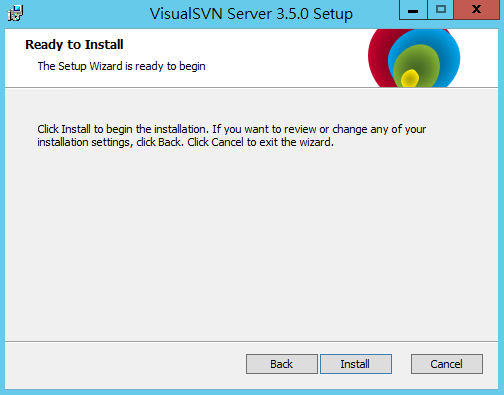




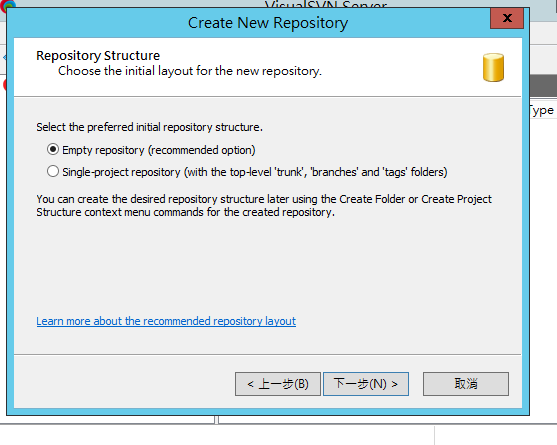












好文
回覆刪除